Як дізнатись, яка процесор та відеокарта на комп’ютері

- 4056
- 696
- Mrs. Delbert D'Amore
Зміст
- Ми визначаємо моделі центральних та графічних процесорів за засобами Windows
- Інформація про систему
- Directx
- WMIC
- Диспетчер пристроїв
- Ми ідентифікуємо пристрої за допомогою програм
- CPU-Z
- Hwinfo та AIDA64
- GPU-Z
- Про що буде говорити позначення пристроїв
- Процесори
- Відеокліп
- Як ідентифікувати невідому відеокарту

Давайте поповнимо скарбничий банк наших маленьких комп'ютерних трюків. Нещодавно ми з’ясували, як визначити назву моделі материнської плати, і сьогодні ми розберемося, як дізнатися, яка процесор та відеокарта на комп’ютері.
Ми визначаємо моделі центральних та графічних процесорів за засобами Windows
Пам'ятайте, у статті про визначення моделі материнської плати ми зустрілися з трьома вікнами: "Інформація про систему","Діагностичний інструмент Directx"Та команда інструкції з управління Windows Console (WMIC)? Вони допоможуть нам цього разу. Але не тільки: ми також включимо у їхню компанію диспетчера пристроїв.Інформація про систему
Щоб запустити утиліту, введіть Windows або додаток у пошукову системуВиконувати"(Останнє відкриваються натисканням клавіш Win + R) Команда MSINFO32 і натисніть знайдений файл. Інформація про модель процесора знаходиться на першій вкладці "Інформація про систему":
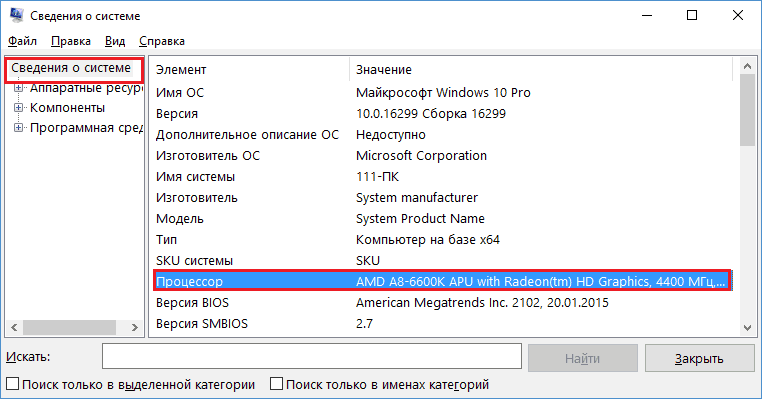
Щоб визначити відеопік, вам доведеться піднятися трохи глибше - у розділі "Апаратні ресурси" -"Компоненти"І"ПоказуватиЩо. Бренд та модель GPU показані у верхній лінії:
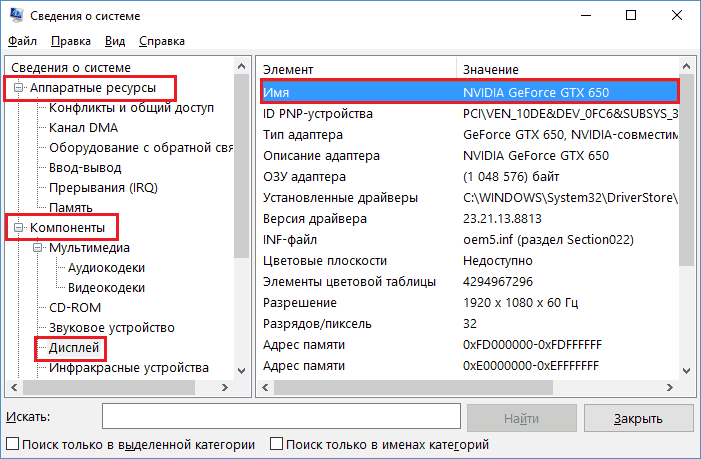
Directx
Для того, щоб запустити інструмент діагностики Directx, введіть систему пошукової системи або "Виконувати"Команда dxdiag. Модель процесора наведена у вікні "Система":
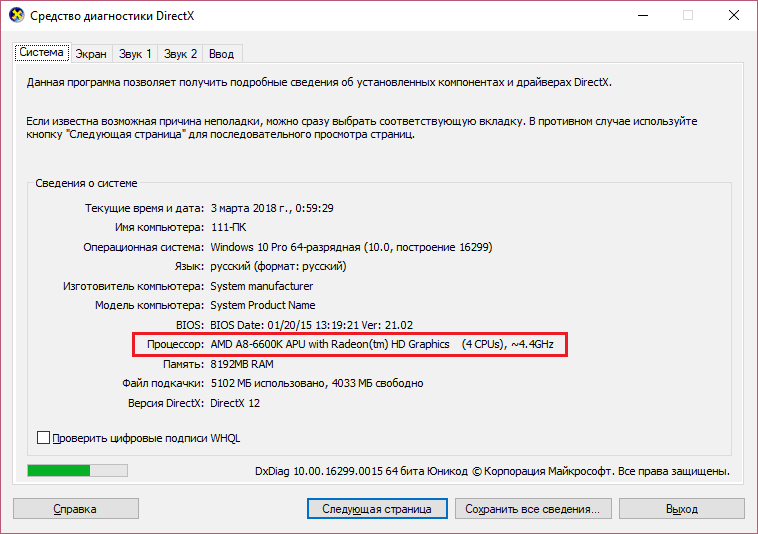
Інформація про відеопік є у розділі "Екран":
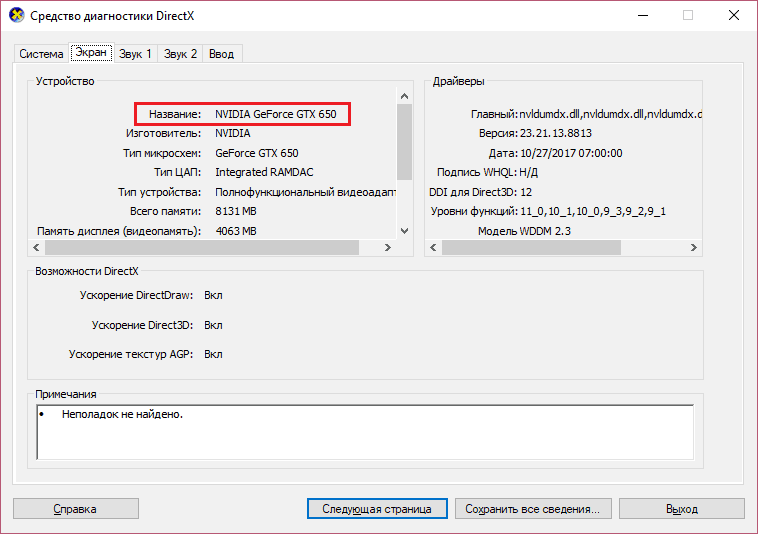
WMIC
Щоб дізнатися моделі процесора та GP за допомогою WMIC, запустіть командну консоль та дотримуйтесь по черзі пару інструкцій:
WMIC CPU Отримайте ім'я
WMIC PATH WIN32_VIDEOCONTROLLER Отримайте ім'я
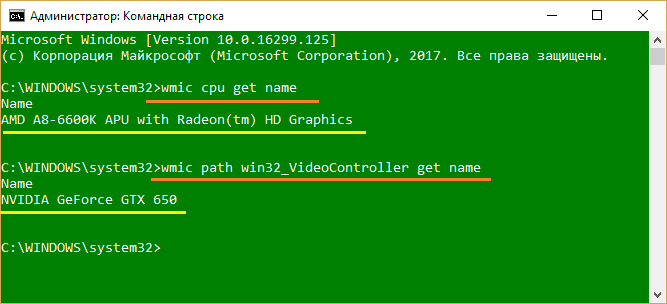
Перший показує модель процесора, другий - відео -адаптер.
Диспетчер пристроїв
Дізнайтеся, що моделі відеопірки та талії за допомогою диспетчера пристроїв простіше - просто відкрийте необхідні розділи у списку обладнання:
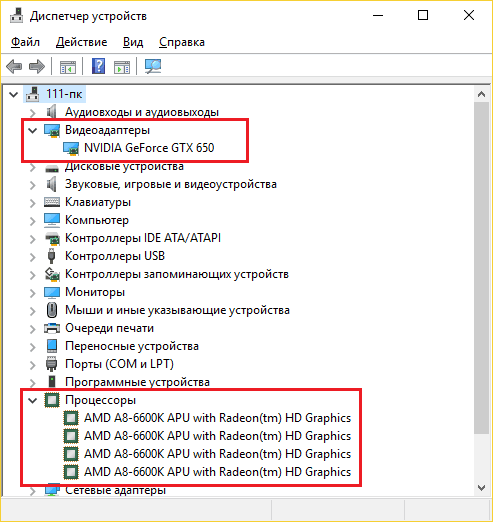
Це ефективно, коли драйвери обох встановлюються в системі. Однак якщо драйвери немає, а Windows "викликає" вашу відеокарту з невідомим пристроєм, менеджер пристроїв допоможе нам знову:
- Відкрийте правильне контекстне меню ключів миші невстановленого пристрою. Виберіть "ВластивостіЩо.

- Перейдимо на вкладку "ІнтелектЩо. Ми виберемо зі списку властивостей "Видавництво обладнання"і скопіюйте перший рядок значень.
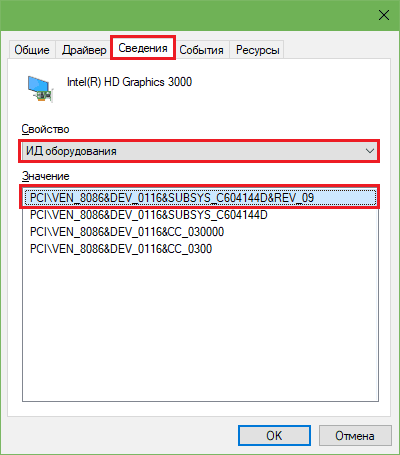
- Далі, "фірма" цей рядок цього рядка будь -якої пошукової системи.
Результат очевидний:
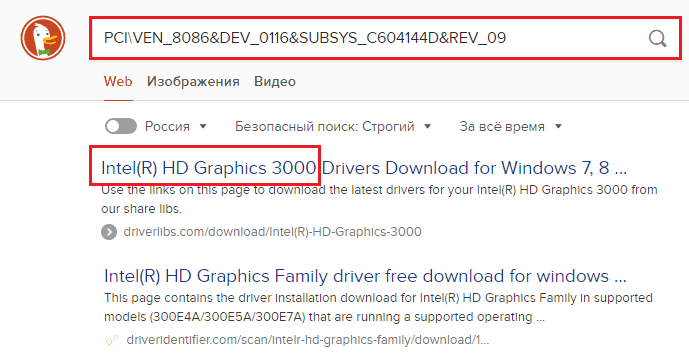
Ми ідентифікуємо пристрої за допомогою програм
Програми, які можуть витягнути весь інсубований комп'ютерний праску, багато хто з вас відомі. До речі, я говорив про них у статті про розпізнавання моделей материнської плати. Це, зокрема, безкоштовні портативні утиліти ЦП-Z І Hwinfo (У різних версіях для 32- та 64-бітних систем), а також платна багатофункціональна програма AIDA64. Сьогодні ми доповнимо цей список іншим інструментом - GPU-Z. Він призначений для збору інформації про відеокарту.CPU-Z
Отже, почнемо з процесора-Z. Перша вкладка програми - "ЦП", відображає інформацію про процесор. Якщо вас цікавить лише модель, просто подивіться на верхню лінію "НазваЩо. Детальна інформація надається під ним:
- Назва коду процесора.
- Його TDP (теплова потужність).
- Тип пакету (пакет).
- Технологія (технологія).
- Напруга ядерної потужності (основна напруга).
- Таблиця специфікацій.
- Технологія (інструкції).
- Частота ядра, мультиплікатор, частота шини.
- Обсяги кешу.
- Кількість фізичних та логічних ядер.
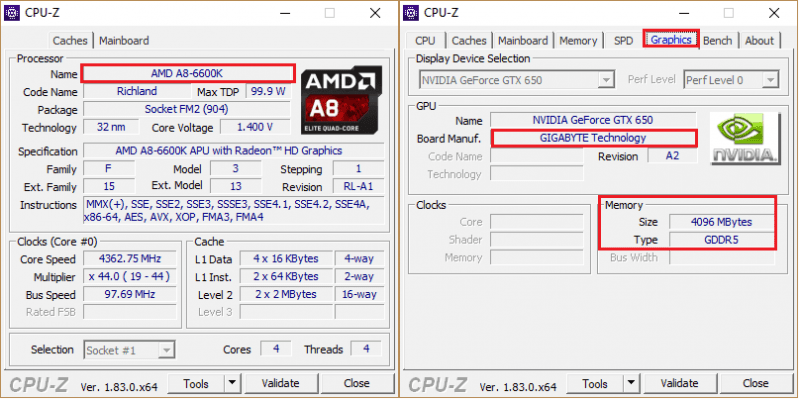
Інформація про відеокарту збирається на вкладці "ГрафікаЩо . Звичайно, їх не так багато, але найосновніші тут є. До речі, CPU-Z показує не лише виробника та моделі чіпів (NVIDIA GTX 650), але й сорт відеокарти, зокрема, гігабайт.
Hwinfo та AIDA64
Якщо вам потрібна лише основна інформація про процесор та відеокарту, просто запустіть Hwinfo в режимі "Резюме Єдиний":
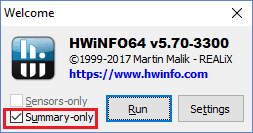
Вікно загальної інформації про систему виглядає так:
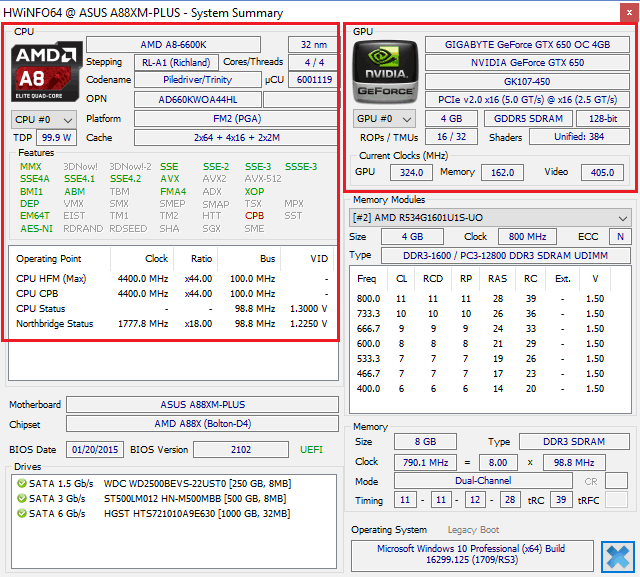
Зліва - дані процесора, праворуч - Відяхи.
Для Deepte Fearation з усім залізним залізом при запуску Hwinfo вам потрібно зняти прапори "Резюме Єдиний"І"Датчики ЄдинийЩо. Потім, разом із вікном загальної інформації, головний розділ програми відкриється. На скріншоті нижче показано інформацію на вкладці про процесора.
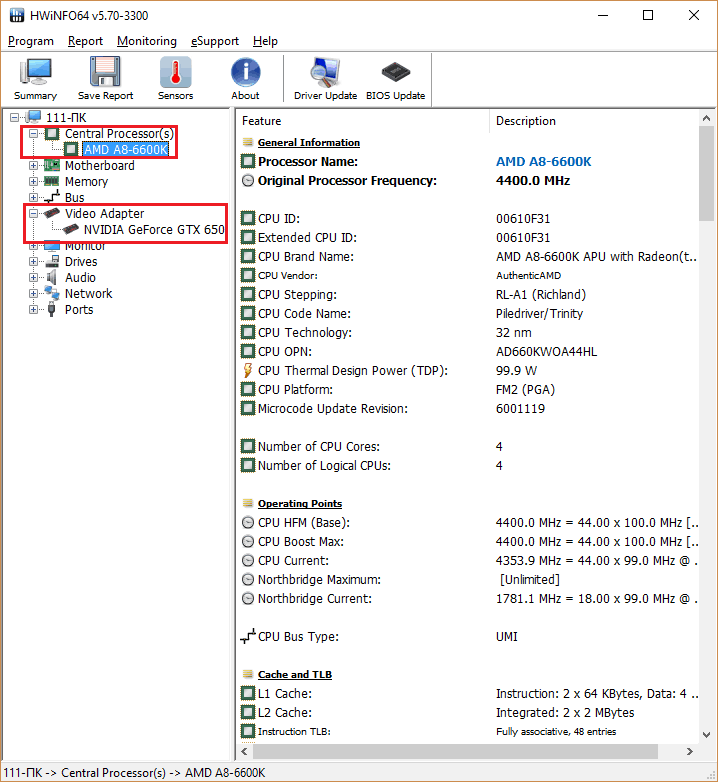
Ті ж дані, лише російською мовою, відображає AIDA64:
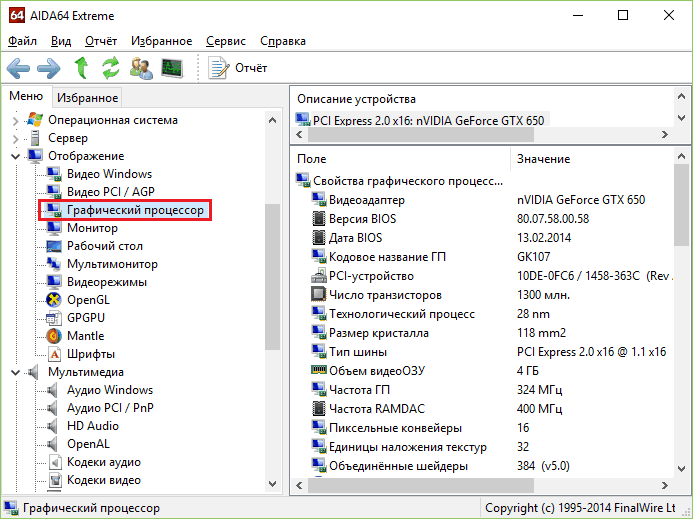
GPU-Z
Дві-три (залежно від версії) вкладки утиліти GPU-Z заповнюються лише інформацією про відеокарту. Окрім моделі відеопіканського чіпа та виробника кінцевого продукту, які виділяються на скріншоті, показує утиліта:
- Назва коду GP (поле "GPU").
- Перегляд редакції (редакція).
- Технологія, розмір кристалів (розмір штампу), кількість транзисторів (транзисторів).
- Дані випуску (випуск).
- Версія BIOS.
- Інтерфейс інтерфейсу шини.
- Блоки растерізації та текстури (ROPS/TMU).
- Версія Directx.
- Введіть та гучність відео пам'яті.
- Ширина автобуса.
- Версія VIDERAITER та багато іншого.
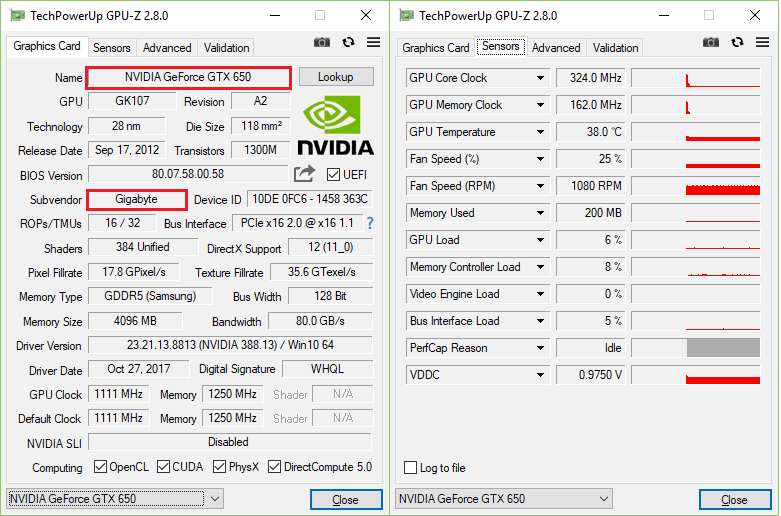
На вкладці "Датчики"Датчики продуктивності збираються: поточна частота графічного процесора та пам'яті, температура, швидкість вентилятора, відсоток завантаження, напруга потужності тощо. D. Вкладка "Просунутий"Показує інформацію про версії відеороверів.
Якщо програма не розпізнає ваш пристрій, оновіть його. Застарілі версії програмного забезпечення не завжди здатні читати інформацію з нового заліза.
Про що буде говорити позначення пристроїв
Різні буквено -цифрові позначення того, що виробники застосовуються до кристалів (обкладинки розподілу тепла) процесора та лікаря GP, часто є єдиними даними, згідно з якими можна визначити несправні або не встановлені пристрої на комп’ютері.Процесори
Основна ідентифікаційна позначка процесорів Інтель, Окрім фірмового логотипу, це те, що обводиться рамкою на фотографії нижче.

Номер SSPEC-це 4 або 5-значний код, який починається з літер Ср, SL, Xl або Q (Останній варіант рідко). Якщо ви вводите його у форму пошуку на веб-сайті Intel або CPU-World.com, ви можете отримати всю іншу інформацію про модель, а головне - з’ясувати її точну назву.
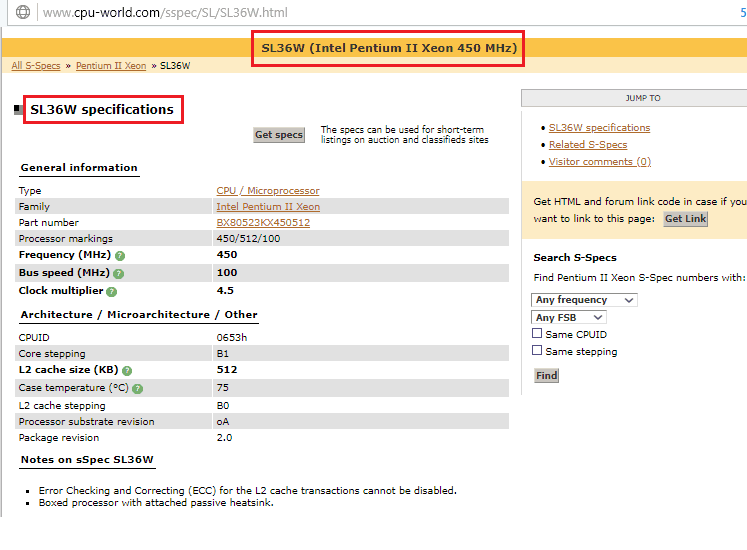
Основний ідентифікатор процесорів брендів AMD - Це номер частини процесора, довгий нерозривний код 12-14 символів, який, як правило, починається з буквою a.
Приклад такого маркування на AMD A10-5800K показано на фотографії нижче.
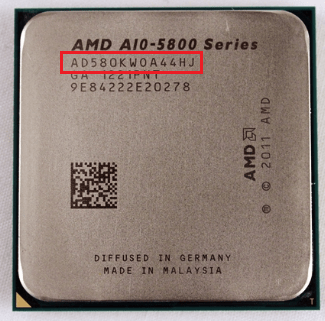
Щоб знайти інформацію про процесор AMD на номері частини процесора, також зручно використовувати веб-сайт CPU-World.Com. Форма пошуку та результат - на скріншоті.
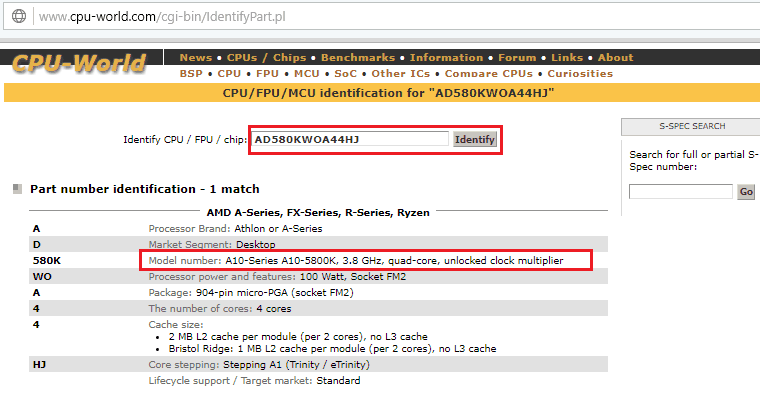
Відеокліп
Відеопрозори NVIDIA також досить легко розпізнаються. Їх головний ідентифікатор - це партія та перегляд, які позначаються трохи більшими літерами в нижній лінії на кристалі чіпу.
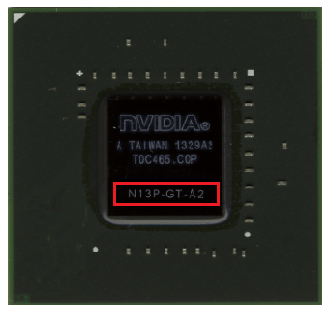
Яка модель перед вами скаже вам пошукові системи:
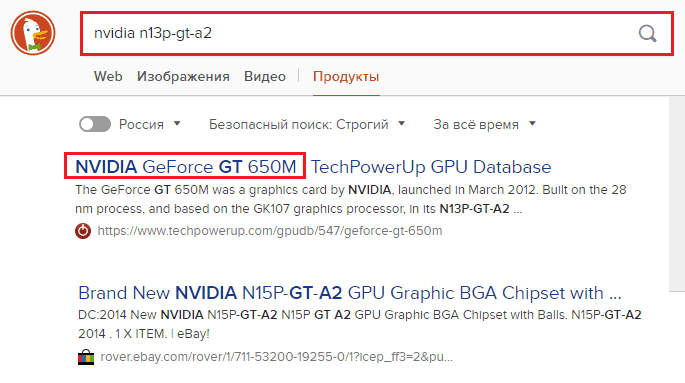
AMD Radeon приблизно однаковий. Модель відеопроцесора легко дізнатися партією -Burner, яка починається з 216:
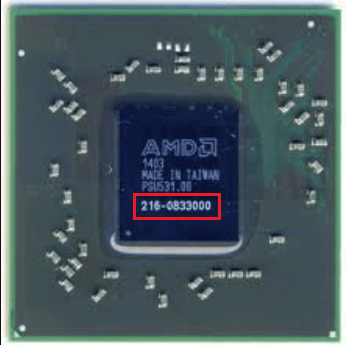
Як ідентифікувати невідому відеокарту
Вище ми перевірили, як визначити модель відеопіканів на основі її маркування, але що робити, якщо у вас є відеокарта в руках, не відомо, де і хто вироблений? На жаль, на настільних везикулах, на відміну. А в деяких випадках навіть немає. Як тоді розпізнати модель?Забігаючи наперед, я скажу, що за допомогою ідентифікації не стандартних, рідкісних та застарілих відеокартів іноді виникають великі труднощі, особливо якщо вони мають неповну систему охолодження (або вона взагалі відсутня), а фабричні наклейки не є збережений.
Отже, що допоможе вам визначити відеокарту:
- Будь -які написи та мітка на справі.
- Позначення графічного процесора.
- Логотип бренду.
- Конструкція системи охолодження.
- Друкована конструкція планової плати.
Процес ідентифікації починається з пошуку текстової інформації на відеокарті. Будь -яка струна, знайдена або навіть його частина, загнана в пошукову систему, може привести вас до підказки. Але така удача падає рідко.
Наступним кроком є пошук фотографії. Сфотографуйте пристрій з хорошою роздільною здатністю з різних кутів та завантажте зображення в пошукову систему.
Якщо вам знову пощастило, підключіть колективний розум. Покладіть фотографії та дані про відеокарту, яку вам вдалося зібрати в спеціалізованих групах у соціальних мережах та на форумах.
Не чекаючи якогось експерта, поки фотографії бачать фотографії, підключіть Vidaha до комп'ютера і спробуйте встановити на ньому драйвер з веб -сайту Intel або AMD. Визначте версію драйвера за моделлю графічного процесора. Як це зробити, прочитайте вище.
Якщо водій встановлений, що робити далі, ви вже знаєте. GPU-Z, щоб допомогти вам.
Якщо немає підходящого драйвера (відеокарта занадто стара) або чомусь вона не встає, спробуйте визначити модель GPU за допомогою обладнання від Devers Dispatcher. У природі існує таке явище, таке як перемотування відеосін з недобросовісними продавцями, тому написи на кристалі не завжди можна повірити.
Якщо вам вдалося дізнатися назву виробника відеокарти, встановіть службові утиліти з офіційного веб -сайту на комп’ютері. Часто вони впізнають пов'язані пристрої краще, ніж універсальні програми.
Якщо всі зусилля були невдалими, залишається сподіватися і чекати допомоги ззовні. Опублікуйте фотографію Відашкі на інших комп'ютерних ресурсах, підніміть старі теми, і рано чи пізно хтось обов'язково відповість.

